Mi az a tűzfal, és hogyan kell kikapcsolni a különböző Windows verziók
A legtöbb ember ma már számítógépen beállított jó vírusirtó programok beépített tűzfalat. Így minden kiválasztja a legmegfelelőbb beállítást. Vannak fizetett és ingyenes segédprogramok. Mindegyikük hatékonyan védi a rendszert.
Ha már telepítette a vírusirtó, akkor ajánlott kikapcsolni a Windows tűzfal, mert ütközhet a harmadik féltől származó programot, hogy blokkolja a különböző alkalmazások, hogy befolyásolja a sebességet az internet. De más esetekben deaktiválja a tűzfal vezethet penetráció rosszindulatú szoftvert, így ezt egyáltalán nem kívánatos.

Akkor tudni fogja, mi a tűzfal és hogyan kapcsolja ki, ezzel megszűnik a konfliktusokat más szoftver, ha már telepítve van.
Miért van szükség a tűzfal?
Az angol szó „tűzfal” azt jelenti: „tűzfallal» (tűz - tűz, fali - fal). És valóban, ez a beépített windose programot gátként különböző férgek, trójaiak és egyéb vírusok. Firewall (tűzfal vagy tűzfal) szűrők internetes forgalmat, és lehetővé teszi, hogy csak az egyik, amely lehetővé tette a program.
Érdemes megjegyezni, hogy vannak ingyenes tűzfalak, amelyek magukban foglalják a beépített tűzfal windose és fizessen tűzfalak. Elvileg a „natív” változata, különösen azért, mert a Windows 7 képes biztosítani a magas szintű védelmet nyújt a számítógép, de ha azt szeretnénk, hogy akkor vásárol meg egy fizetős programot. Ugyanakkor ne feledjük, hogy telepítesz egy harmadik fél tűzfal, akkor ki kell kapcsolni a beépített windose.
Windows XP tűzfal deaktiválás
Kapcsolja ki a tűzfalat a „ekspishke” a következők szerint. Írja be a „Start” menü „Control Panel”. Ott kell menni a „Firewall” részben. Az „Általános” fülön állítsa be a jelölőnégyzetet a beállítás „Disable” és kattintson az „OK” gombot.
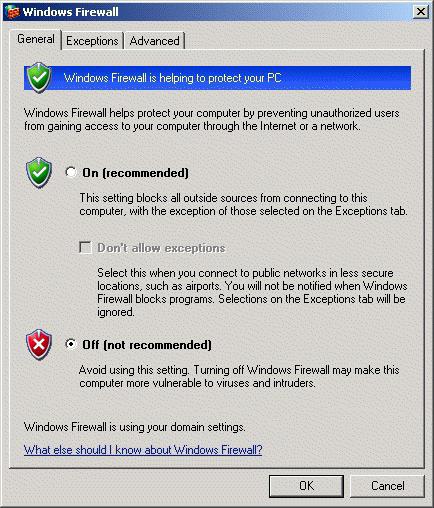
By the way, a Windows XP (SP 1), a tűzfal nem képes megfelelő védelmet nyújtani, sőt, sok felhasználó még nem rájött, hogy miközben időt az interneten, a számítógép lehet támadtak a hackerek. Ennek eredményeképpen, az ügy eléggé sok kellemetlen helyzeteket, azonban a kitermelés SP 2, a helyzet sokat javult.
Tehát most van egy ötlet, amit a tűzfal és hogyan kapcsolja ki a Windows XP.
Tűzfal windose 7. Hogyan kikapcsolni?
Beépített „hét” a tűzfal sokkal megbízhatóbb, mint elődeik. Azonban, mint már említettük, sok felhasználó inkább telepíteni víruskereső szoftvert, amelyek saját tűzfal. A legvalószínűbb, hogy ez a helyes döntés. Mi a tűzfal és hogyan kapcsolja ki a „ekspishke”, már tudom. De mi van, ha beállítja a hetedik változat windose? Ami azt illeti, nem kell semmilyen mély ismerete a számítógépet, mert ezzel kikapcsolja a tűzfalat „hét” olyan könnyen, mint a Windows XP.
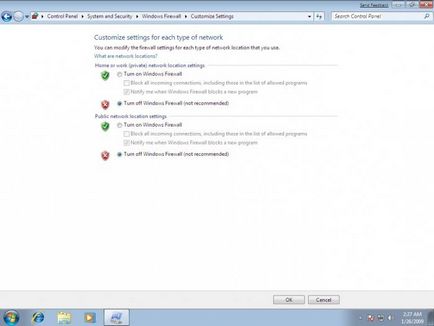
Amint láthatjuk, hogy tudjuk, mi a tűzfal és hogyan lehet letiltani a Windows 7, akkor nem ezt az eljárást, miután töltött csak egy perc.
A tűzfal a „nyolc”
Ha már telepítve van devayse windose 8, annak érdekében, hogy kikapcsolja a „natív” tűzfal, kövesse az alábbi lépéseket:
- az asztalon, kattintson a „Start” RMB;
- A helyi menü megnyitásához, ahol el kell menni a „Control Panel”;
- Válassza ki a „tűzfal” szakasz (előtte állítsa be a „Kis ikonok”);
- A bal oldali menüben kattintson a linkre, akkor engedélyezze vagy tiltsa le a tűzfalat;
- állítsa be a jelölőnégyzetet a kívánt opciót.
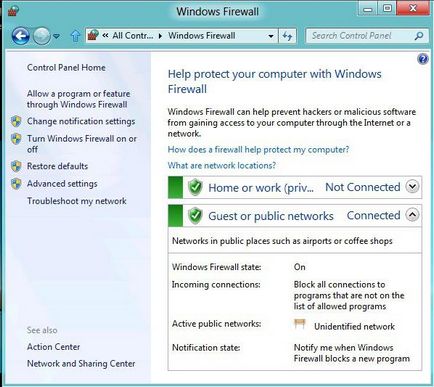
Most már tudom, mi a tűzfal, és hogyan kell letiltani a Windows 8.
Néhány hasznos tanács
Ne kapcsolja ki a beépített tűzfal windose ha nincs más program, amely a számítógép védelmét a rosszindulatú. Természetesen a tűzfal megakadályozza néha blokkolja egyes alkalmazások, hanem azért, mert úgy van kialakítva, hogy a kockázat támadja a behatoló próbálták minimalizálni.
Ha van egy jó anti-vírus, amely egy tűzfalat, győződjön meg róla, kapcsolja ki a „natív” tűzfal windose, mert előfordulhat, hogy a konfliktusokat.
Meg lehet telepíteni egy harmadik fél tűzfalat, ha a standard kétségei vannak (ami ritka). Azonban ne feledjük, hogy a letöltés ezek a programok helyszínek kétes hírnevét, nem kívánatos.
következtetés
Szóval, tudod, mi az a tűzfal, és hogyan kell kikapcsolni a népszerű változatok windose. Mint látható, a lépések gyakorlatilag azonos. Nem számít, milyen operációs rendszer van telepítve, akkor ezt a műveletet a saját.

